สารบัญ
ใช่ เป็นไปได้ในหลายๆ สถานการณ์ที่จะกู้คืนข้อความที่ถูกลบบน iPhone โดยไม่ต้องใช้ iCloud แต่การกู้คืนที่ประสบความสำเร็จขึ้นอยู่กับปัจจัยหลายประการ วิธีแก้ไขที่ดีที่สุดคือการใช้ตัวเลือก แสดงรายการที่เพิ่งลบล่าสุด จากเมนู แก้ไข ในแอปข้อความ
จะเกิดอะไรขึ้นหากข้อความที่คุณลบไม่อยู่ในรายการที่เพิ่งลบไป โฟลเดอร์? อย่าสิ้นหวัง ฉันจะแสดงตัวเลือกอื่นๆ ให้คุณดู
สวัสดี ฉันชื่อ Andrew Gilmore และฉันได้ช่วยเหลือผู้คนที่ใช้อุปกรณ์ iOS มาเกือบสิบปีแล้ว
อ่านต่อเพื่อดูรายละเอียดที่คุณจำเป็นต้องรู้เพื่อกู้คืนข้อความอันมีค่าของคุณจากการถูกลบทิ้ง เริ่มกันเลย
คุณเห็นข้อความที่ถูกลบบน iPhone ไหม
คุณทราบหรือไม่ว่าระบบปฏิบัติการ iPhone ของ Apple หรือ iOS เก็บสำเนาของข้อความที่ลบไปแล้ว
เมื่อคุณลบข้อความออกจากแอป Messages ข้อความนั้นจะไม่ถูกลบออกจากโทรศัพท์ของคุณในทันที ข้อความที่ถูกลบจะไปที่โฟลเดอร์ชื่อที่เพิ่งลบล่าสุดแทน ต่อไปนี้เป็นวิธีค้นหาข้อความที่ถูกลบโดยไม่ใช้ iCloud:
- เปิดแอปข้อความ
- แตะ แก้ไข ที่มุมซ้ายบนของหน้าจอ แล้วเลือก แสดงรายการที่เพิ่งลบ .
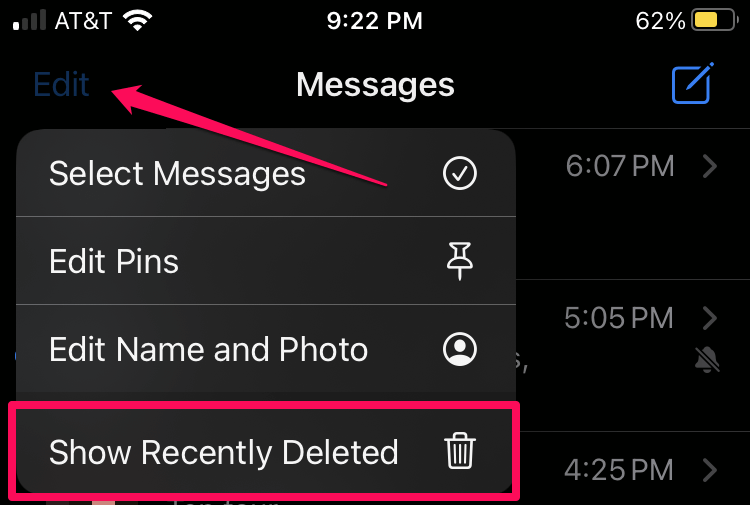
หมายเหตุ: คุณจะไม่เห็นตัวเลือกแก้ไขหากแอปเปิดการสนทนาอยู่แล้ว แตะลูกศรย้อนกลับที่ด้านบนเพื่อกลับไปที่หน้าจอหลักที่แสดงการสนทนาทั้งหมดของคุณ จากนั้น แก้ไข จะปรากฏขึ้น
- แตะวงกลมทางด้านซ้ายของแต่ละการสนทนาที่คุณต้องการกู้คืน จากนั้นแตะ กู้คืน ที่มุมล่างขวาของหน้าจอ
- แตะ กู้คืนข้อความ เพื่อยืนยัน

คุณยังสามารถเลือก กู้คืนทั้งหมด หรือ ลบทั้งหมด โดยไม่เลือกการสนทนาใด ๆ ก็ได้
- เมื่อกู้คืนข้อความเสร็จแล้ว ให้แตะ เสร็จสิ้น เพื่อออกจากหน้าจอ เพิ่งลบล่าสุด
iOS จะจัดเรียงข้อความที่เพิ่งลบไปโดยให้ข้อความที่ถูกลบล่าสุดอยู่ด้านบนสุด Apple ไม่ได้ระบุระยะเวลาที่แน่ชัดว่าจะเก็บข้อความไว้ในโฟลเดอร์นี้ก่อนลบถาวร แต่ระยะเวลาคือ 30-40 วัน
ใช้การสำรองข้อมูลในเครื่องเพื่อกู้คืนข้อความที่ถูกลบ
คุณสำรองข้อมูลหรือไม่ โทรศัพท์ของคุณไปยังคอมพิวเตอร์ของคุณหรือไม่
ถ้าใช่ คุณสามารถกู้คืนข้อความได้โดยกู้คืนข้อมูลสำรองไปยัง iPhone ของคุณ การทำเช่นนั้นจะลบข้อมูลทุกอย่างในโทรศัพท์และกู้คืนไปยังจุดที่เป็นข้อมูลสำรองล่าสุด ดังนั้นตรวจสอบให้แน่ใจว่าคุณได้สำรองข้อมูลใดๆ ที่คุณเพิ่มลงในโทรศัพท์ด้วยตนเองตั้งแต่การซิงค์ครั้งล่าสุด
จาก Mac :
- เปิด Finder
- เสียบ iPhone ของคุณเข้ากับเครื่อง Mac
- หากได้รับแจ้ง ให้เลือก เชื่อถือคอมพิวเตอร์เครื่องนี้ บนโทรศัพท์เพื่อเปิดใช้งาน อุปกรณ์ที่จะเชื่อมต่อกับ Mac
- คลิกที่ iPhone ของคุณในแถบด้านข้างด้านซ้ายใน Finder
- คลิก กู้คืนข้อมูลสำรอง...
- เลือกวันที่ ของข้อมูลสำรองที่คุณต้องการกู้คืน (หากคุณมีข้อมูลสำรองหลายรายการ) จากนั้นคลิกปุ่ม กู้คืน
กระบวนการนี้อาจใช้เวลาสักครู่ โปรดอดใจรอในช่วงของการบูรณะ รอให้โทรศัพท์รีบูตและแสดงใน Finder อีกครั้งก่อนที่จะยกเลิกการเชื่อมต่อ
จากนั้นเปิดแอปข้อความเพื่อค้นหาข้อความที่ถูกลบ
คำแนะนำเหล่านี้เกือบจะเหมือนกันหากคุณใช้อุปกรณ์ Windows ยกเว้นว่าคุณจะใช้ iTunes ใช่ มันยังคงมีอยู่สำหรับ Windows แทนที่จะเป็น Finder
คุณสามารถกู้คืนข้อความที่ถูกลบโดยที่คุณไม่ได้สำรองข้อมูลได้หรือไม่
หากตัวเลือกด้านบนไม่เหมาะกับคุณ คุณอาจโชคไม่ดี
อย่างไรก็ตาม ยูทิลิตี้ของบุคคลที่สามบางรายอ้างว่าสามารถกู้คืนข้อความที่ถูกลบได้โดยไม่ต้องใช้เครื่องหรือ การสำรองข้อมูล iCloud หรือใช้โฟลเดอร์ที่เพิ่งลบล่าสุด
ฉันจะไม่พูดถึงซอฟต์แวร์ใดๆ โดยเฉพาะเพราะฉันยังไม่ได้ตรวจสอบใดๆ แต่นี่คือวิธีการทำงานของซอฟต์แวร์เหล่านี้ (อ้างสิทธิ์) เมื่อผู้ใช้ลบไฟล์บนอุปกรณ์คอมพิวเตอร์ ไฟล์นั้น (ปกติ) จะไม่ถูกลบทันที
แต่ระบบปฏิบัติการจะทำเครื่องหมายพื้นที่นั้นบนไดรฟ์จัดเก็บว่าพร้อมสำหรับเขียน ผู้ใช้และระบบปฏิบัติการมองไม่เห็นไฟล์ แต่จะอยู่ในฮาร์ดไดรฟ์จนกว่าระบบปฏิบัติการจะต้องการพื้นที่นั้นสำหรับอย่างอื่น
ยูทิลิตี้ของบุคคลที่สามอ้างว่าสามารถเข้าถึงไดรฟ์ทั้งหมดและ ดูว่าข้อความที่คุณหายไปยังคงอยู่ในไดรฟ์หรือไม่ เพียงรอการลบ
สมมติว่าที่เก็บข้อมูลใน iPhone ของคุณใกล้จะเต็มแล้ว และข้อความนั้นถูกลบไปนานกว่า 40 วันแล้ว ในกรณีนั้น,มีโอกาสที่ดีที่ข้อความจะถูกเขียนทับไปแล้ว เนื่องจาก iPhone จำเป็นต้องใช้พื้นที่จัดเก็บที่จำกัดสำหรับไฟล์อื่นๆ
อย่างที่ฉันพูด ฉันยังไม่ได้ตรวจสอบยูทิลิตี้ใดๆ เลย ดังนั้นฉันจึงไม่สามารถพูดได้ ว่าทำงานได้ดีเพียงใด แต่หากคุณหมดหวังที่จะกู้คืนข้อมูล ช่องทางนี้อาจให้สิ่งที่คุณต้องการ ทำวิจัยของคุณเอง และเตรียมพร้อมที่จะจ่ายค่าซอฟต์แวร์
อย่าเสี่ยงที่จะสูญเสียข้อความของคุณ
ไม่ว่าคุณจะสามารถกู้คืนข้อความที่ถูกลบไปแล้วหรือไม่ก็ตาม คุณสามารถป้องกันโศกนาฏกรรมนี้ได้โดย ซิงค์ข้อความของคุณกับ iCloud หรืออื่น ๆ โดยใช้ข้อมูลสำรอง iCloud
หากคุณไม่ต้องการใช้ iCloud หรือมีพื้นที่ไม่เพียงพอ ให้สำรองข้อมูลโทรศัพท์ของคุณไปยังพีซีหรือ Mac เป็นประจำ ช่วงเวลา วิธีนี้จะปกป้องคุณหากตัวเลือกอื่นๆ ทั้งหมดล้มเหลว
คุณสามารถค้นหาข้อความที่ถูกลบได้หรือไม่ คุณใช้วิธีใด

